ویدیو آموزش ساخت لوگوموشن با افتر افکت
آموزش ساخت لوگوموشن با افتر افکت
آموزش ساخت لوگوموشن راهی قدرتمند برای تقویت حضور برند شما در فضاهای دیجیتال هستند. در حالی که ایده انیمیت کردن یک لوگو ممکن است دلهرهآور به نظر برسد، پیشرفتها در نرمافزارهایی مانند Adobe After Effects آن را حتی برای مبتدیان نیز قابل دسترس کرده است. این راهنما شما را از آمادهسازی فایل تا خروجی گرفتن انیمیشن نهایی همراهی میکند.
1. فایل لوگو را آماده کنید
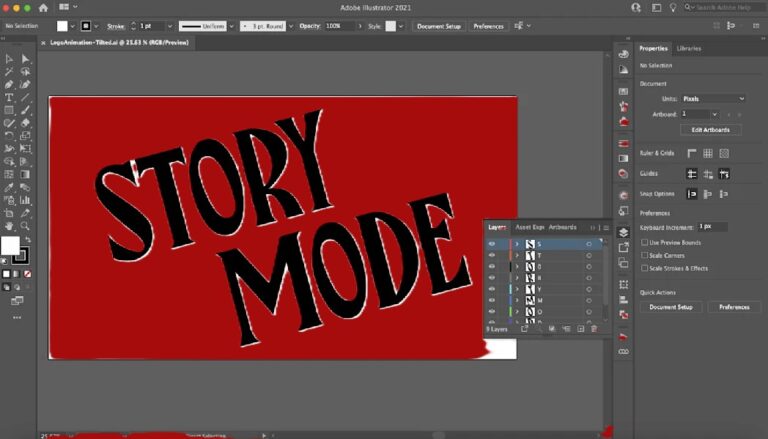
کار را در Adobe Illustrator (یا نرمافزار طراحی لوگوی معادل خود) شروع میکنیم. این مرحله برای اطمینان از تنظیم صحیح فایل لوگو برای انیمیشن است.
نرمافزارهای انیمیشن معمولاً بر پایه راستر هستند، اما فایلهای منبع لوگو باید در قالب وکتور باشند. این امر به شما امکان میدهد بدون افت کیفیت تصویر، تغییراتی را اعمال کنید (به عنوان مثال، بزرگ کردن یک لوگوی راستر منجر به پیکسلسازی میشود)، و این در آینده هنگام کار با لایههای شکل مفید خواهد بود.
لوگو همچنین باید لایهبندی شده باشد و نه گروه بندی شده در یک شی واحد. این کار به شما امکان میدهد با انیمیت کردن بخشهای جداگانه لوگو، انیمیشنهای پیچیدهتری را به راحتی ایجاد کنید. میتوانید با استفاده از دکمه “Add New Layer” در پایین پنل “Layers”، لایههای جدید ایجاد کنید، سپس قطعات لوگوی خود را در آنها کپی و جایگذاری کنید.
در نهایت، از آنجایی که انیمیشنها ماهیت دیجیتالی دارند، با رنگهای RGB کار میکنیم. اگر فایل Illustrator شما بر روی CMYK تنظیم شده است، میتوانید با انتخاب لوگوی خود و رفتن به “Edit > Edit Colors > Convert to RGB” این را تغییر دهید.
پس از آماده شدن، لوگوی خود را به عنوان یک فایل وکتور کاملاً لایهبندی شده خروجی بگیرید. از آنجایی که نوع فایلهای After Effects در خانواده نرمافزارهای Adobe هستند، من لوگوی خود را به عنوان یک فایل AI (Adobe Illustrator) ذخیره میکنم، اما اگر از نرمافزار دیگری استفاده میکنید، انواع فایلهای وکتور مختلفی برای انتخاب وجود دارد.
2. لوگو را به After Effects وارد کنید
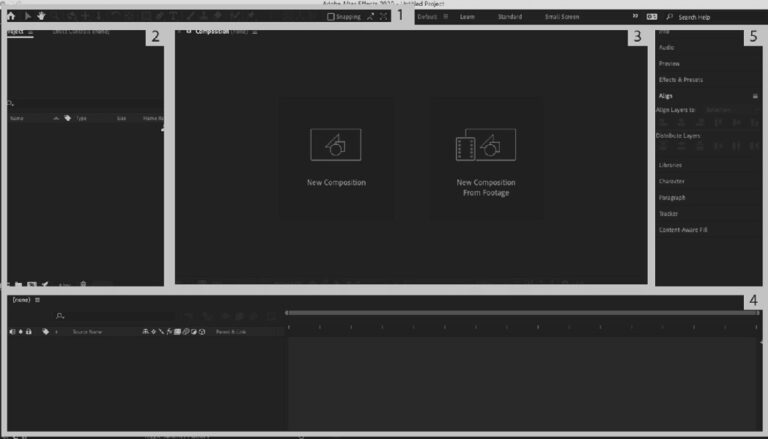
را باز کنید. رابط کاربری ممکن است در نگاه اول پیچیده به نظر برسد، بنابراین اجازه دهید نکات ضروری را توضیح دهیم:
- Tool panel (پنل ابزار): اینجا میتوانید به ابزارهای اساسی ساخت گرافیک مانند ابزار قلم، ابزار متن و غیره دسترسی پیدا کنید.
- Project panel (پنل پروژه): اینجا فایلهای رسانهای را برای پروژه کلی خود مدیریت و سازماندهی میکنید.
- Composition window (پنجره کامپوزیشن): این پنجره پیشنمایش ویدئویی است که در آن میتوانید انیمیشن مربوط به کامپوزیشن فعلی (که اغلب به آن “comp” گفته میشود) را که روی آن کار میکنید، مشاهده کنید. کامپها اساساً صحنههایی هستند که هر کدام جدول زمانی انیمیشن جداگانه خود را دارند. در بخش بعدی درباره کامپوزیشنها با جزئیات بیشتری صحبت خواهیم کرد.
- Timeline (خط زمانی): اینجا انیمیشن خود را میسازید. شامل خط زمانی واقعی در سمت راست (که در آن رویدادهای انیمیشن را برای تحریک بر روی یک نمودار زمانمحور تنظیم میکنید) و منطقه کامپ در سمت چپ (که در آن داراییهای رسانهای خود را لایهبندی و ویژگیهای آنها را ویرایش میکنید) است.
- Control panel (پنل کنترل): اینجا میتوانید به عملکردهای پشتیبانی مختلف مانند اطلاعات رسانه، گزینههای پاراگراف و تراز، و کتابخانههای آماده انیمیشن و جلوههای بصری ساخته شده در After Effects دسترسی پیدا کنید.
اگر در مورد هر ابزار یا دکمهای مطمئن نیستید، با نگه داشتن ماوس روی آن، توضیحی برای شما نمایش داده میشود.
برای وارد کردن فایل لوگوی خود، به سادگی آن را به پنل “Project” بکشید و رها کنید یا به “File > Import > File” بروید. در کادر محاورهای که ظاهر میشود، انتخاب کنید که رسانه را به عنوان Footage و Merged Layers وارد کنید.
3. کامپوزیشن را تنظیم کنید
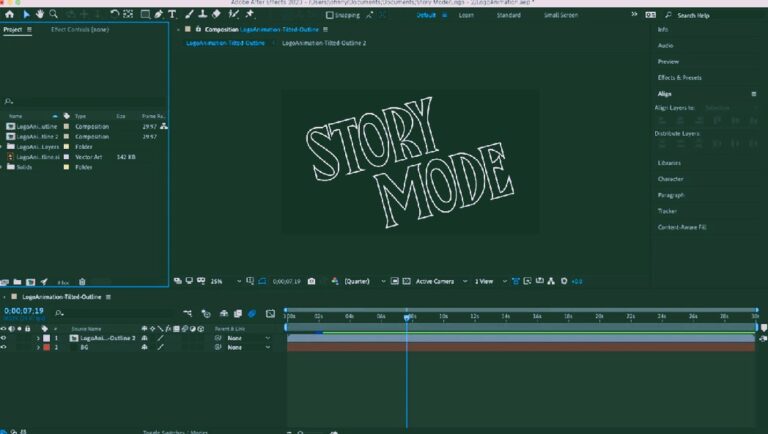
یک کامپوزیشن (comp) یک ظرف است که به شما امکان میدهد فایلهای رسانهای را لایهبندی، ویرایش و انیمیشنها را روی آنها اعمال کنید. یک تولید بزرگتر، مانند یک فیلم، شامل چندین کامپ است که در پنل پروژه سازماندهی شدهاند. بنابراین میتوانید کامپها را به عنوان یک صحنه واحد در آن فیلم در نظر بگیرید و هر کامپ جدول زمانی جداگانه خود را خواهد داشت. در مورد ما، یک انیمیشن لوگو که کمتر از پنج ثانیه طول میکشد، به کامپهای بسیار کمی نیاز دارد.
بیایید با یک پسزمینه ساده شروع کنیم. در پنل کامپ راست کلیک کرده و “New > Solid” را انتخاب کنید. از آنجایی که لوگوی من سفید است، من یک رنگ سیاه را انتخاب کردم، اما شما میتوانید هر رنگی را که میخواهید انتخاب کنید. در پنجره بعدی، به رنگ یک نام (در مورد من “BG”) بدهید و روی دکمه “Make Comp Size” کلیک کرده و “OK” را انتخاب کنید. حالا فایل لوگوی خود را از پنل “Project” به پنل “Timeline” بکشید و باید پیشنمایش لوگوی خود را در پنجره “Comp” ببینید. اگر نه، مطمئن شوید که لایههای خود را با کشیدن رنگ پسزمینه زیر فایل لوگو، دوباره مرتب کردهاید.
روی فایل لوگو در پنل “Comp” راست کلیک کرده و “Create > Convert to Layered Comp” را انتخاب کنید. این کار فایل لوگوی شما را به یک کامپ دیگر تبدیل میکند (خواهید دید که نماد تغییر کرده است). اکنون با دو بار کلیک کردن روی فایل لوگو، یک تب جدید باز میشود و شما را به این کامپ جدید که شامل تمام لایههای جداگانهای است که در Illustrator تنظیم کرده بودید، میبرد. حالا میتوانید ببینید که کامپها چگونه کار میکنند: آنها اساساً مانند پوشههای تو در تو هستند.
اگر میخواستید، میتوانستید هر یک از این لایهها را با راست کلیک کردن و انتخاب “Pre-compose” به کامپهای خود تبدیل کنید. این کار به آن لایه یک جدول زمانی انیمیشن جداگانه تو در تو در کامپ قبلی میدهد. و اگر میخواستید کل لوگو را به یکباره انیمیت کنید، از جدول زمانی مرتبط با کامپ اصلی استفاده میکردید.
با این توضیحات، بیایید به نحوه عملکرد این جدولهای زمانی برای انیمیشن بپردازیم.
4. انیمیشن با Keyframes
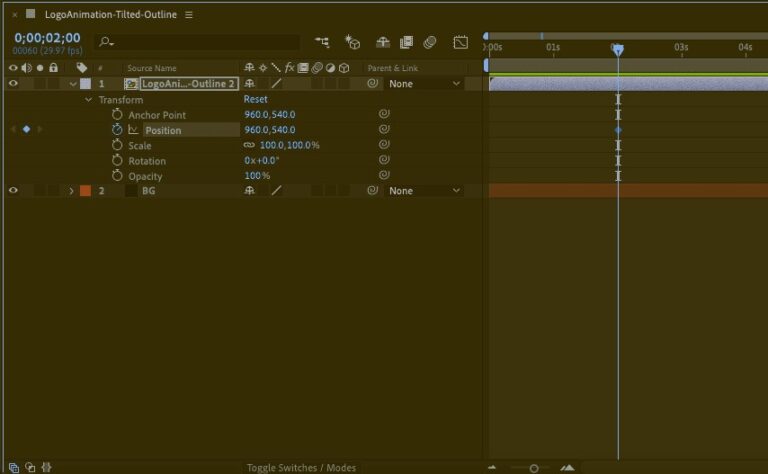
نحوه عملکرد After Effects (و اکثر نرمافزارهای انیمیشن) از طریق کیفریمها (keyframes) است. کیفریمها اساساً نشانگرهایی هستند که میتوانید در طول جدول زمانی تنظیم کنید تا مشخص کنید زمان شروع و پایان انیمیشن شما چه زمانی باید باشد.
به عنوان مثال، بیایید با یک انیمیشن بسیار ساده شروع کنیم: محو شدن (fade-in). ویژگیهای مختلفی به یک شی متصل هستند، و تغییر ویژگیها در طول یک زمان مشخص، اساساً همان چیزی است که یک انیمیشن است. برای دیدن این ویژگیها، روی نماد گسترش در کنار هر دو کامپ لوگو و ویژگی “Transform” که به دنبال آن میآید، کلیک کنید.
برای یک انیمیشن محو شونده، میخواهید با ویژگی که میزان دید یک شی را اندازهگیری میکند، کار کنید: Opacity (شفافیت). شفافیت به طور پیشفرض 100% تنظیم شده است زیرا لوگو کاملاً قابل مشاهده است.
روی نماد ساعت شنی در کنار “Opacity” کلیک کنید، و یک الماس در هر جایی که نشانگر پخش شما (خط آبی مات که از جدول زمانی عبور میکند) تنظیم شده است، ظاهر میشود. این یک کیفریم است، اساساً یک عکس فوری از مقدار فعلی ویژگی مشخص شده. با کلیک و کشیدن آن تا علامت 2 ثانیه روی جدول زمانی، کیفریم را جابجا کنید. نشانگر پخش را به علامت 0 ثانیه برگردانید، سپس یک کیفریم دیگر ایجاد کرده و “Opacity” را روی 0% تنظیم کنید. برای پیشنمایش انیمیشن در پنجره “Comp” دکمه spacebar را فشار دهید.
خواهید دید که با تغییر “Opacity” از 0% به 100% در طول 2 ثانیه، تنها با دو کیفریم، یک انیمیشن محو شدن تدریجی ایجاد کردهاید. این در واقع نحوه انجام تمام انیمیشنها در After Effects است. شما یک کیفریم شروع و یک کیفریم پایان را در فواصل مختلف در طول جدول زمانی ایجاد میکنید و After Effects به طور خودکار انتقال فریمهای لازم را برای رسیدن از نقطه A به نقطه B محاسبه میکند.
یک انیمیشن محو شدن ساده با استفاده از دو کیفریم برای ویژگی “Opacity” ایجاد میشود.
میتوانید ببینید که تعدادی ویژگی وجود دارد که میتوانید در بخش “Transform” با آنها کار کنید که در اینجا به طور خلاصه توضیح میدهیم. با کیفریمگذاری و تغییر هر یک از آنها آزادانه آزمایش کنید تا با قابلیتهای انیمیشن آنها آشنا شوید:
- Position (موقعیت): این ویژگی موقعیت لوگو را در فضای X,Y روی صفحه کامپ توضیح میدهد و به شما امکان انیمیت حرکت خطی را میدهد.
- Scale (مقیاس): این ویژگی اندازه لوگو را (به عنوان درصدی نسبت به اندازه کامل فایل منبع) توضیح میدهد و به شما امکان ایجاد انیمیشنهای بزرگ شدن یا کوچک شدن را میدهد.
- Rotation (چرخش): این ویژگی جهت را بر حسب درجه توضیح میدهد و به شما امکان ایجاد انیمیشنهای چرخان را میدهد.
نکته حرفهای: وقتی صحبت از انیمیشن لوگو میشود، منطقی است که برعکس کار کنید (همانطور که با محو شدن انجام دادیم) زیرا قرار است انیمیشن با لوگوی کامل و تمام شده به پایان برسد. این بدان معنی است که شما باید قبل از تغییر هر چیزی، کیفریمها را ایجاد کنید تا از مقادیر ویژگیها در حالت پیشفرض خود عکس فوری داشته باشید. سپس میتوانید آن کیفریمها را به نقطه پایانی مورد نظر خود در جدول زمانی (هر چقدر که میخواهید انیمیشن طول بکشد) منتقل کنید و کیفریمهای جدیدی را برای تغییرات در ابتدای جدول زمانی ایجاد کنید
5. لوگوی خود را با لایههای شکل انیمیت کنید
حالا بیایید به برخی از تکنیکهای انیمیشن جذابتر از طریق لایههای شکل (shape layers) بپردازیم. shapers، شکل اشیایی هستند که حاوی اطلاعات مسیر مانند نقاط لنگر و خطوط اتصال (مشابه آنچه در برنامههای وکتور وجود دارد) هستند و دستکاری اینها دریچهای را به روی طیف وسیعی از امکانات انیمیشن فراتر از ویژگی “Transform” باز میکند. لایههای شکل دارای یک ستاره در کنار خود هستند و میتوانید یک گرافیک وکتور را با راست کلیک کردن و انتخاب “Create > Create Shapes from Vector Layer” به یک لایه شکل تبدیل کنید.
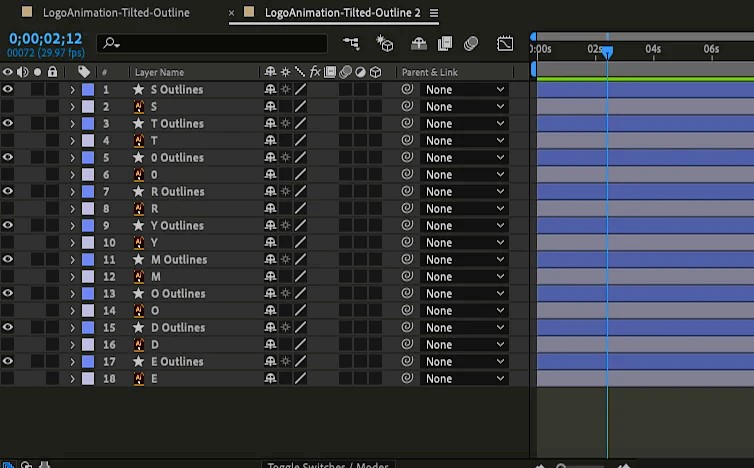
لایه شکل دارای یک ستاره در کنار خود هستند و میتوانید یک گرافیک وکتور را با راست کلیک کردن و انتخاب “Create > Create Shapes from Vector Layer” به یک لایه شکل تبدیل کنید.
ابتدا، لوگو را به یک لایه شکل تبدیل میکنیم. در پنل کامپ لایهبندی شده (لایههای ایجاد شده از مرحله 3)، همه لایههای خود را انتخاب کنید، راست کلیک کرده و “Create > Create Shapes from Vector Layer” را انتخاب کنید. خواهید دید که هر لایه با یک ستاره در کنار آن تکرار میشود – این یک لایه شکل است. زیر لایه شکل، علاوه بر ویژگی “Transform”، ویژگی “Content” را نیز خواهید یافت. در سمت راست ویژگی “Content”، دکمه “Add” را نیز خواهید دید که به شما امکان انتخاب ویژگیهای بیشتری را برای انیمیشن میدهد.
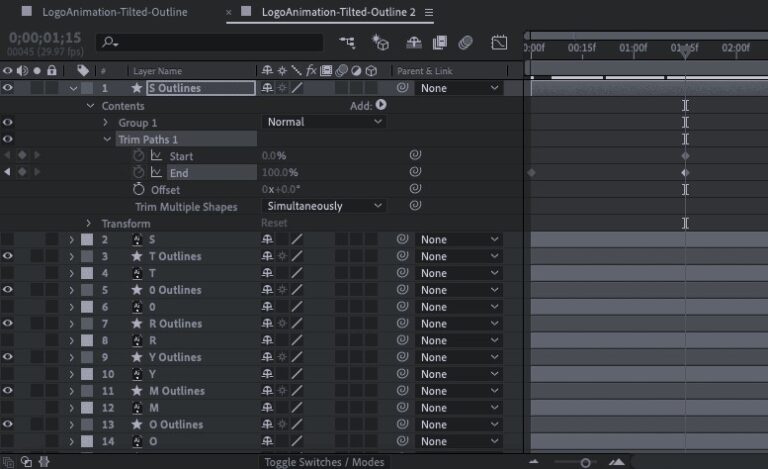
لایههای شکل دارای دکمه “Add” (در سمت راست ویژگی “Contents”) هستند و این به شما امکان میدهد انواع ویژگیهای قابل انیمیشن را اضافه کنید. من با یک انیمیشن بسیار رایج و مفید با استفاده از ویژگی Trim Paths کار کردم. برای انجام این کار، من “Trim Paths” را با دکمه “Add” به لایههای شکل برای هر حرف اضافه کردم، کیفریم ویژگی “End” را در ابتدای جدول زمانی روی 0% و حدود 1 ثانیه بعد روی 100% تنظیم کردم. همانطور که میبینید، این کار باعث میشود که خطوط حروف در زمان واقعی توسط یک دست نامرئی کشیده شوند.
علاوه بر این، میخواستم یک انیمیشن برجسته به پسزمینه اضافه کنم. از آنجایی که در سیاه و سفید کار میکردم، یک جلوه تونل حلقه ای را انتخاب کردم که یادآور “Twilight Zone” است. برای انجام این کار، از ابزار چندضلعی در نوار ابزار برای کشیدن یک شکل در مرکز کامپ خود استفاده کردم و یک لایه شکل جدید ایجاد کردم.
سپس یک ویژگی Repeater اضافه کردم، موقعیت را در مرکز قرار دادم و تعداد کپیها را افزایش دادم. این کار شکل را تکرار میکند تا یک تونل به ظاهر بیپایان ایجاد کند. تنظیم مقیاس، فضای بین هر کپی را افزایش میدهد و تغییر چرخش، کپیها را در جهتهای مختلف برای جذابیت بصری تنظیم میکند.
در نهایت، برای انیمیت کردن این، یک کیفریم “Offset” از 0 را در ابتدای جدول زمانی ایجاد کردم و آن را در ادامه جدول زمانی به یک مقدار منفی تنظیم کردم.
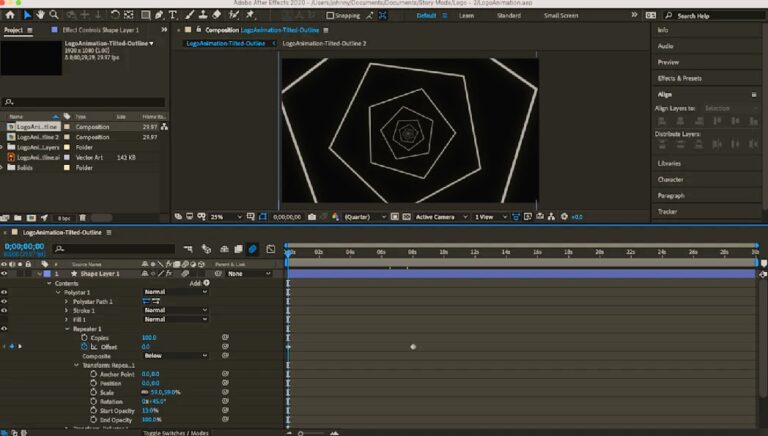
با استفاده از یک لایه شکل چندضلعی و ویژگی “Repeater”، توانستم یک پسزمینه متحرک ایجاد کنم.
احتمالاً به این نتیجه رسیدهاید که گزینههای زیادی برای لایههای شکل وجود دارد. این درست است: دورههای آنلاین کاملی به این موضوع اختصاص داده شده است و شما باید زمان خود را به آزمایش، تمرین و یادگیری اختصاص دهید.
من همچنین نمیتوانم به شما بگویم که کدام سبک انیمیشن برای لوگوی شما مناسب است یا به کدام ابزارهای انیمیشن خاص برای دستیابی به آن سبک نیاز خواهید داشت. با این حال، میتوانم به شما در مورد چگونگی کشف این موضوع برای خودتان مشاوره دهم. از دیگر لوگوهای متحرک مانند رقبا، برندهایی که تحسین میکنید و/یا در سایتی مانند Pinterest یا Dribbble الهام بگیرید – درست همانطور که برای اولین بار لوگو را ایجاد کردید.
خواهید دید که وقتی شروع به تجزیه و تحلیل اینها با دانش جدید خود از نحوه انیمیت کردن یک لوگو میکنید، بسیاری از آنها بر اساس دستکاریهای ساده اشکال و تبدیلها (حتی آنهایی که به وضوح جلوههای پیشرفته و شیک را اضافه کردهاند) هستند. هنگامی که چند مورد را پیدا کردید که دوست دارید، میتوانید در After Effects به عقب برگردید تا سعی کنید این انیمیشنها را برای تمرین مهندسی معکوس کنید.
6. زمانبندی انیمیشن خود را تنظیم کنید
لحظهای درباره زمانبندی (timing) صحبت کنیم که سرعت فریمهای انیمیشن را در طول یک انیمیشن توصیف میکند. میتوانید یک نمایش بصری از زمانبندی را با رفتن به Graph Editor (ویرایشگر نمودار) مشاهده کنید. برای انجام این کار، روی نماد “Graph” (اگر روی آن نگه دارید “Graph Editor” نامیده میشود) نزدیک بالای پنل جدول زمانی کلیک کنید، و این کار جدول زمانی را به یک نمودار خطی تغییر میدهد.
اگر روی یکی از ویژگیهای کیفریم خود کلیک کنید، یک خط مستقیم از یک کیفریم به کیفریم بعدی خواهید دید. در حال حاضر، از آنجایی که ما فقط کیفریمهای نقطه شروع و پایان را ایجاد کردهایم، محاسبه زمانبندی را به After Effects واگذار کردهایم. بدون هیچ دستورالعملی، After Effects هر فریم انیمیشن را به طور مساوی حرکت میدهد، که منجر به یک خط کاملاً مستقیم میشود.
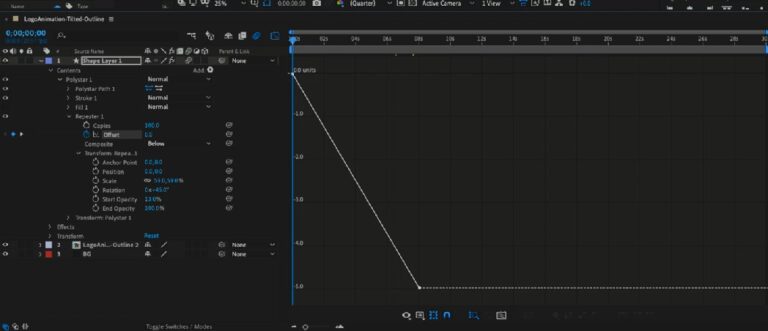
“Graph Editor” زمانبندی کیفریمها را به صورت نمودار خطی نشان میدهد.
با این حال، تغییر زمانبندی به شیوهای هدفمند، به انیمیشن حس واقعگرایی میدهد. به عنوان مثال، در یک انیمیشن توپ در حال پرش، توپ در اوج پرش خود کندتر و زمانی که به زمین نزدیکتر است، به دلیل تکانه و گرانش سریعتر حرکت میکند. به عبارت دیگر، در طول انیمیشن با سرعت یکسان حرکت نمیکند، و اگر اینگونه بود، این به عنوان یک حرکت رباتیک به نظر میرسید.
در سمت راست پایین “Graph Editor”، تعدادی آیکون از نقاط مربعی متصل به خطوط را خواهید دید – اینها ابزارهای Bezier هستند.
روی یکی از کیفریمهای خود کلیک کنید و روی ابزارهای Bezier حرکت کنید تا زمانی که یکی را با عنوان “Convert keyframes to Auto Bezier” پیدا کنید. وقتی روی این کلیک کنید، یک دسته زرد در نمودار ظاهر میشود. کشیدن این دسته به اطراف باعث انحنای خط میشود و این زمانبندی انیمیشن شما را تغییر میدهد. جایی که منحنی برجستهتر است، فریمها سریعتر پخش میشوند، و جایی که منحنی هموارتر است، فریمها کندتر پخش میشوند.
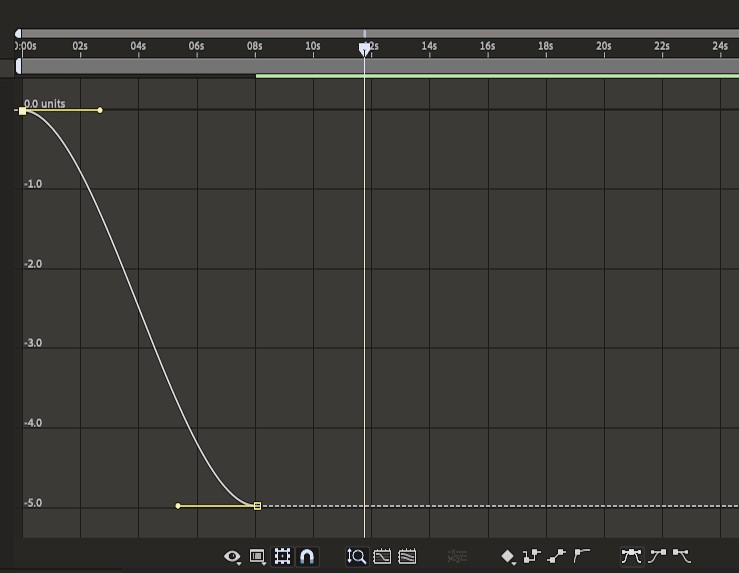
یک منحنی تیزتر با زمانبندی سریعتر و یک منحنی هموارتر با زمانبندی کندتر مطابقت دارد.
برای درک واقعی ظرافتهای نحوه سفارشیسازی زمانبندی خود، به تجربه انیمیشن نیاز دارد، و به همین دلیل تنظیم منحنیهای Bezier با دست یک موضوع پیشرفتهتر است. برای اهداف این آموزش مبتدی، توصیه میکنم از ابزار Bezier Easy Ease (که یک منحنی خودکار را به کیفریم انتخابی شما اعمال میکند) برای تمام زمانبندی انیمیشن خود استفاده کنید. میتوانید “Easy Ease” را به یک کیفریم خارج از “Graph Editor” با انتخاب یک کیفریم و راست کلیک کردن، اعمال کنید.
7. لوگوی متحرک خود را خروجی بگیرید
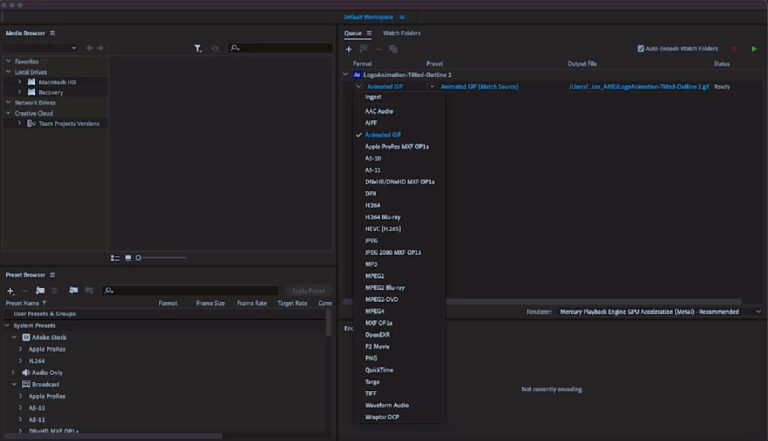
وقتی برای خروجی گرفتن لوگوی متحرک نهایی خود آماده شدید، به “File > Export > Add to Adobe Media Encoder queue” بروید. After Effects به طور پیشفرض به عنوان یک فایل MP4 خروجی میگیرد که برای ویدئو مناسب است. از آنجایی که ما میخواهیم یک فایل تصویری قابل اشتراکگذاری از انیمیشن لوگوی خود ایجاد کنیم، به عنوان یک GIF متحرک خروجی میگیریم. در پنجره “Media Encoder”، روی فلش کنار خط آبی پررنگ متن زیر کلمه “Format” کلیک کنید و “Animated GIF” را انتخاب کنید. همچنین میتوانید پوشه مقصد فایل نهایی خود را با کلیک روی متن آبی زیر کلمات “Output File” تنظیم کنید.
برای خروجی گرفتن فایل خود، به “File > Export > Add to Adobe Media Encoder queue” بروید و “Animated Gif” را از لیست کشویی زیر ستون “Format” انتخاب کنید.
روی متن آبی پررنگ زیر “Preset” دوبار کلیک کنید تا پنجره “Export Settings” باز شود. چند گزینه وجود دارد که باید برای کاهش حجم فایل به آنها توجه کنید: Quality (کیفیت) (من آن را روی 20 قرار دادم)، Frame Rate (نرخ فریم) (من آن را روی 10 تنظیم کردم، اگرچه برای ویدئو نرخ فریم بالاتر (fps) توصیه میشود) و duration (مدت زمان)، که نوار آبی زیر پیشنمایش است (من آن را تا 4 ثانیه برش دادم). “OK” را انتخاب کنید تا این پنجره بسته شود.
آموزش ساخت لوگوموشن نهایی من
هنگامی که کارتان تمام شد، نماد سبز “Play” را در گوشه سمت راست بالای “Media Encoder” انتخاب کنید و فایل شما در پوشه مقصد مورد نظر شما رندر خواهد شد. و این هم از آموزش ساخت لوگوموشن

نتیجه گیری
اگر به دنبال راهی حرفهای و خلاقانه برای معرفی برند خود هستید، لوگوموشن بهترین گزینه است. همانطور که در مقاله آموزش ساخت لوگوموشن با افتر افکت اشاره شد، این نرمافزار با امکانات گسترده و ابزارهای متنوع، به شما اجازه میدهد تا لوگوی خود را به یک اثر متحرک و چشمنواز تبدیل کنید. در این آموزشها یاد میگیرید چطور با ایدهپردازی، انتخاب فونت مناسب، تغییر رنگ و ابعاد، و استفاده از تکنیکهایی مثل مورفینگ و افکتهای مختلف، یک لوگوموشن منحصربهفرد خلق کنید که هویت بصری برندتان را تقویت کند
آموزش ساخت لوگوموشن با افتر افکت نه تنها به شما امکان میدهد خلاقیت خود را به نمایش بگذارید، بلکه با رعایت اصول طراحی و توجه به نیازهای مخاطب، میتوانید اثری بسازید که در ذهن بیننده ماندگار شود. همانطور که در نتیجهگیری مقاله آموزشی آمده، موفقیت یک لوگوموشن به جزئیاتی مثل زمانبندی، ریتم، وزن بصری و پیشبینی حرکات بستگی دارد؛ اینها نکاتی هستند که در پروژههای حرفهای موشن گرافیه به آنها توجه ویژه میشود
اگر زمان یا تخصص کافی برای ساخت لوگوموشن ندارید یا میخواهید یک اثر کاملاً حرفهای و اختصاصی داشته باشید، تیم ما در موشن گرافی آماده است تا با تکیه بر تجربه و دانش روز، لوگوموشن برند شما را با بالاترین کیفیت و مطابق با جدیدترین استانداردهای طراحی بسازد. کافی است سفارش خود را ثبت کنید تا از مشاوره رایگان، فرآیند ساده سفارشدهی و پشتیبانی کامل بهرهمند شوید. با موشن گرافیه، هویت بصری برند خود را به سطحی بالاتر ببرید و در دنیای رقابتی امروز، یک قدم جلوتر باشید
